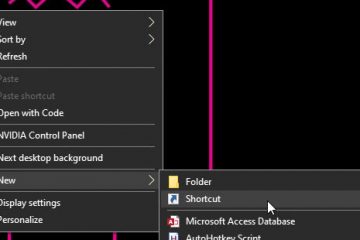如果您在 Microsoft Excel 中處理數字,您很可能需要定期計算百分比變化。幸運的是,Excel 提供了多種公式和技術來幫助您輕鬆計算百分比變化或兩個數字或單元格之間的差異,我們將在本教程中介紹它們。
百分比變化,也稱為百分比變化或差異,用於顯示兩個值之間的差異。換句話說,百分比變化是一種以百分比形式表示某物與之前的值相比增加或減少了多少的方法。
例如,您可以用它來確定去年和今年之間學校學生人數的增加或減少百分比,或者產品與上個月相比的價格差異,或者營銷活動實施前後的網站訪問者數量等。
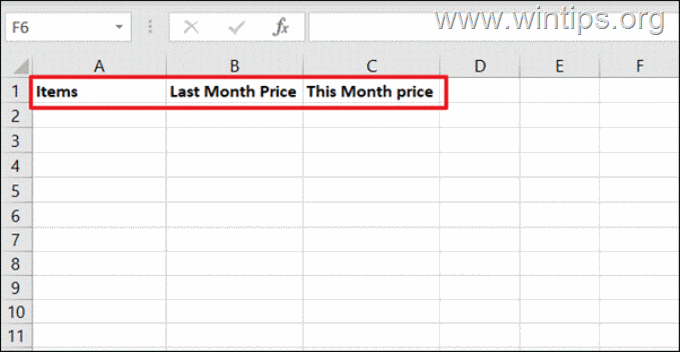
在本文中,我將向您展示如何在 Excel 中計算兩個數字之間的百分比變化,以及如何在負值或零值時計算百分比變化。
如何在 Microsoft Excel 中計算百分比增加或減少。
在 Excel 中查找兩個數字之間的百分比變化並不困難,只需使用一個即可完成以下兩 (2) 個公式的結果:
=(new_value–old_value)/old_value=(new_value/old_value)–1
其中:
● new_value:指比較的兩個數字的最新值或最終值。
● old_value:是比較的兩個數字之間的初始值,用於計算百分比變化。
示例: 假設您想知道百分比(百分比)自上個月以來,一系列產品的價格有所上漲或下降。要完成此任務,您需要計算每種產品當前價格 (new_value) 與之前價格 (old_value) 之間的百分比變化。
1. 在 Excel 中打開一個新電子表格。
2. 在第一行的單元格中鍵入列標題,如下所示:*
在單元格 A1 的第一列中,鍵入“Items“作為產品說明。在單元格 B1 的第二列中,輸入“上個月價格“(“old_value”)。在單元格 C1 的第三列中,輸入“本月價格“(new_value”)
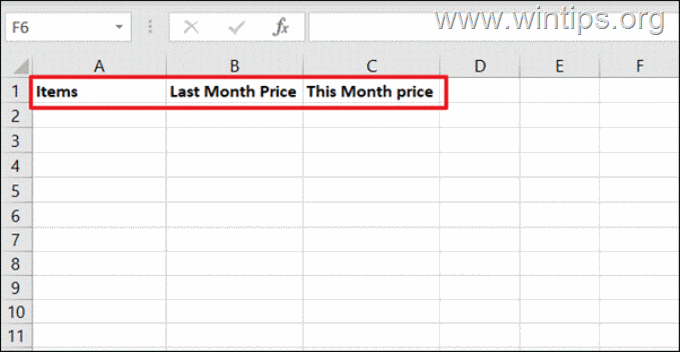
3. 現在,在每個標題下輸入相關信息(即產品、上個月的價格和當月的價格)。
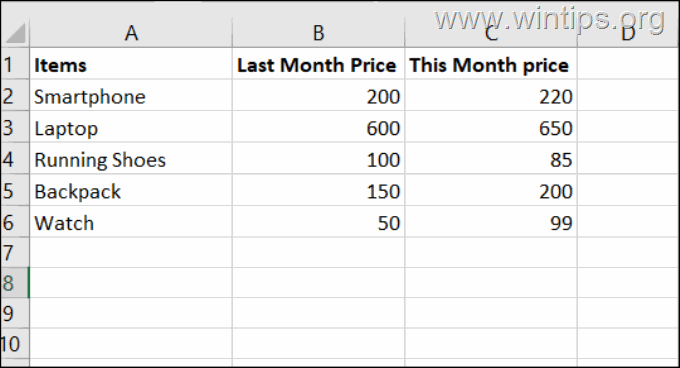
4. 可選: 填寫產品價格後,您可以根據需要指定貨幣類型 (例如美元 ($)、歐元 (€) 等),如下所示:
單擊價格列中的字母之一(例如“B”),然後在主頁選項卡中單擊美元 $ 旁邊的箭頭並選擇貨幣格式 [例如“$ 英語(美國)]。
5. 然後,在第一個空列的第一個單元格(例如在此示例中為“D1“),輸入“百分比變化“。
6.現在使用下面兩 (2) 種方法/公式之一來查找百分比變化。
方法 A. 計算百分比變化:=(new_value–old_value)/old_value”
要使用公式計算示例中的百分比:
=(new _value–old_value)/old_value
a. 選擇“百分比變化“下的第一個空單元格(例如單元格“D2),鍵入下面的公式並按Enter(或單擊一個空單元格)。 *
=(C2-B2)/B2
* 注意:此處,新值 (C2) 減去舊值 (B2),結果除以舊值 (B2)。

c 。現在,單元格 B2 和 C2 以及單元格 D2 中的兩個值之間的百分比變化為 10%。
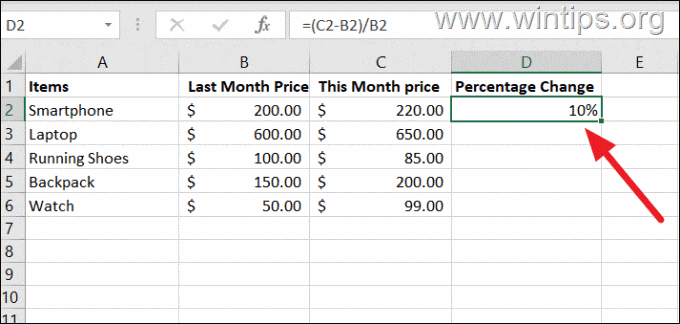
6. 計算第一個產品的百分比變化後(例如“智能”手機”),我們可以應用相同的公式來查看所有其他項目的百分比變化。為此,請執行以下操作:
單擊並向下拖動填充手柄(位於公式單元格右下角的綠色小方塊),以將公式複製到要填充的單元格中。
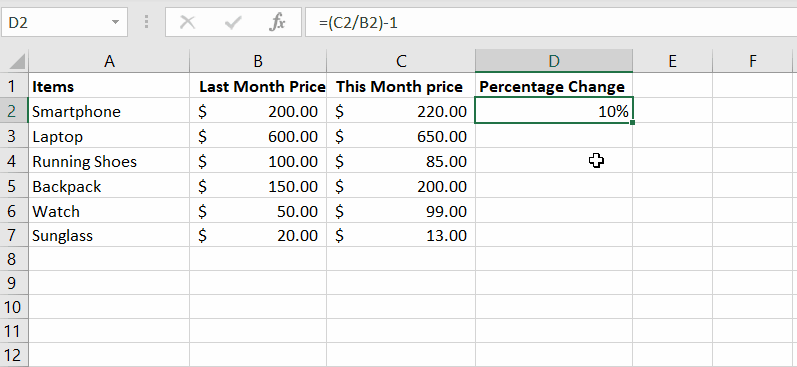
方法 B. 計算百分比變化:=(new_value/old_value)–1″
在 Excel 中找出百分比變化的第二種方法是使用以下公式:
=(new_value/old_value)–1
例如要查找單元格 B2 和 C2 中兩個值之間的百分比變化,輸入以下公式:
=(C2/B2)-1
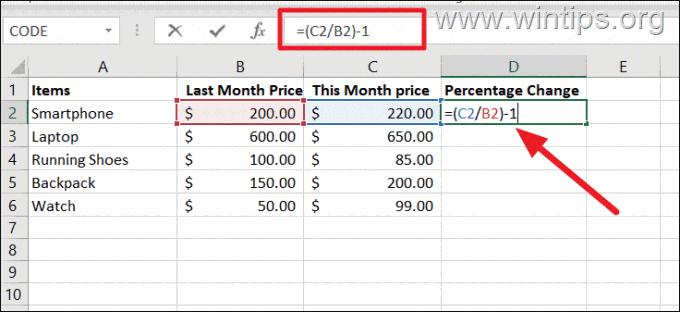
如您所見,第二個公式可以給出我們得到與第一個公式相同的結果。將公式 複製到下面所有產品的其餘單元格中,即可完成!
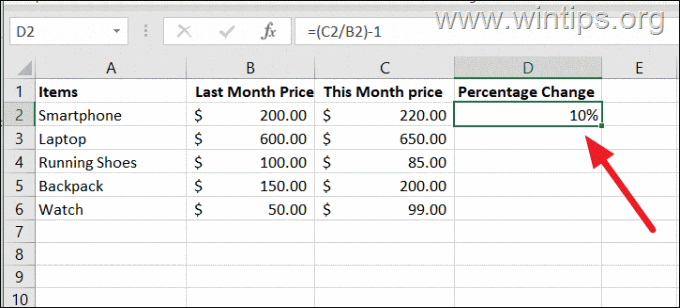
如何設置結果百分比的小數位和顏色的格式。
正如您將在我們的示例中看到的,百分比結果顯示時不帶小數位,並且當百分比減少時顯示負號。
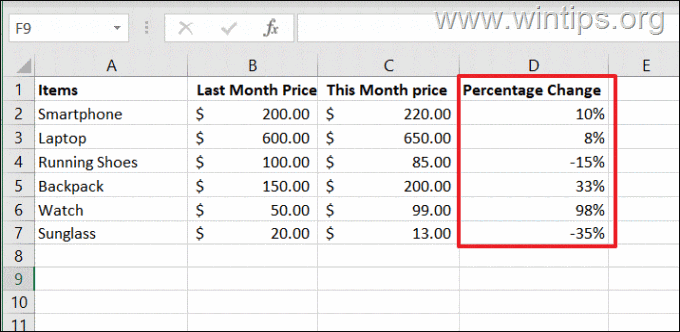
如果您想顯示確切的增加或減少百分比(即帶小數位)和格式 e.g.負百分比以不同的顏色(例如紅色)顯示,以便您可以輕鬆理解差異,請執行以下操作:
1. 選擇所有百分比發生變化的單元格,然後右鍵單擊並從上下文菜單中選擇“設置單元格格式”。
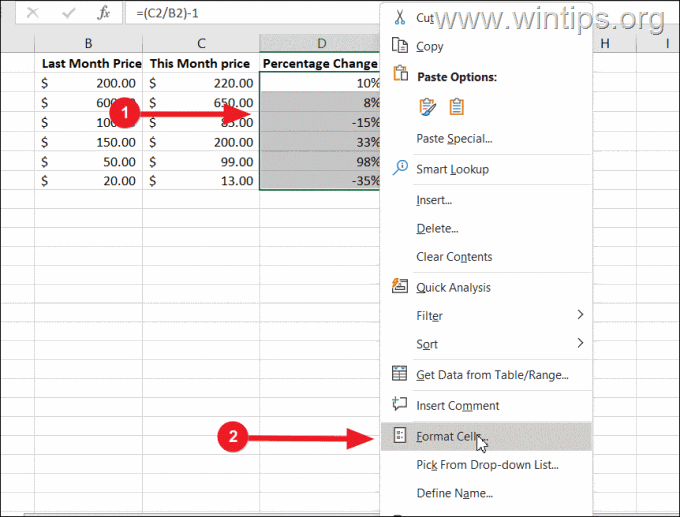
2. 在“設置單元格格式”窗口中,單擊左側菜單上的“自定義”選項,在“類型:”文本字段中輸入以下代碼,然後單擊確定。 *
0.00%;[紅色]-0.00%
* 注意:
1.如果您使用逗號 (,) 作為小數符號,請將點 (.) 替換為逗號 (,)。例如:“0,00%;[紅色]-0,00%“
2.格式化正百分比變化,例如“綠色“顏色和“紅色“類型的負片:“[綠色]0.00%;[紅色]-0.00%”
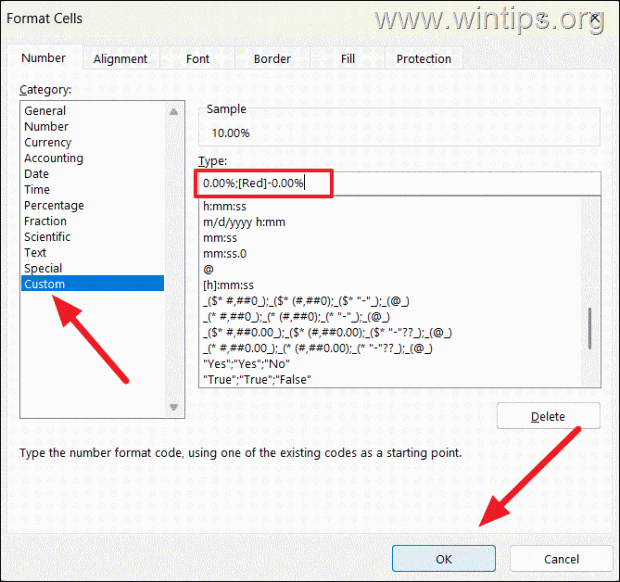
3. 這會將所有下降的百分比變化格式化為紅色,並且還將顯示兩 (2) 位小數來表示精確的百分比。
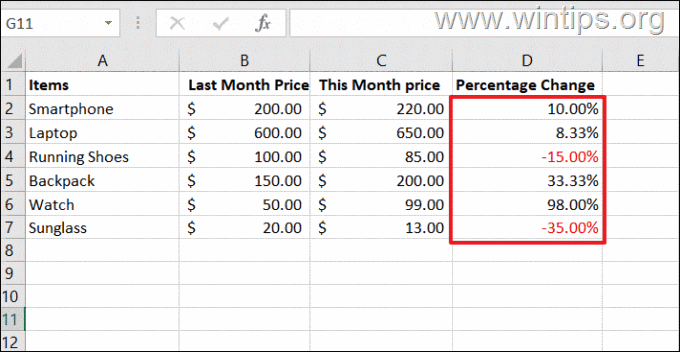
如何計算負值時的百分比變化。
如果您的值中有一些負數,則常規百分比差異公式可能無法給出正確的結果。更具體地說:
● 如果舊值和新值都是負 或正,則可以毫無問題地使用百分比公式。
● 如果舊值是正值,新值是負值,你也可以使用給定的百分比公式得到正確的答案。
● 但是,如果舊值是負值,新值是正值,則百分比公式將給出錯誤的結果,如單元格“C”所示下面的屏幕截圖中的“4“和“C7“。
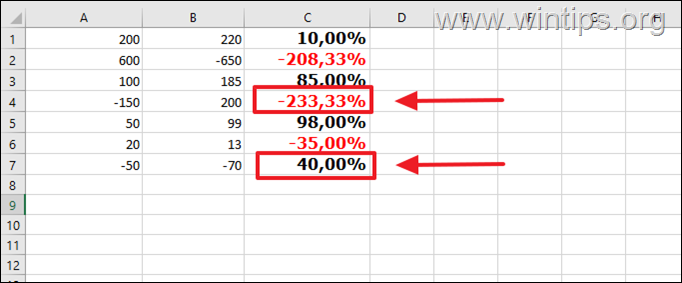
要解決此問題,請插入“ABS”函數,通過使用此公式並將其應用於所有百分比單元格,使分母為正數:
=(new_value – old_value)/ABS(old_value)
* 注意:這將確保無論哪個值為負數,公式都能正確工作。
例如在我們的示例中,公式為:“=(B1-A1)/ABS(A1)”

如何查找值為零時的百分比變化
如果您的單元格在舊或舊版本中包含零值新值,您可能會遇到#DIV/0!錯誤信息。發生這種情況的原因是您無法在數學中將任何數字除以零。
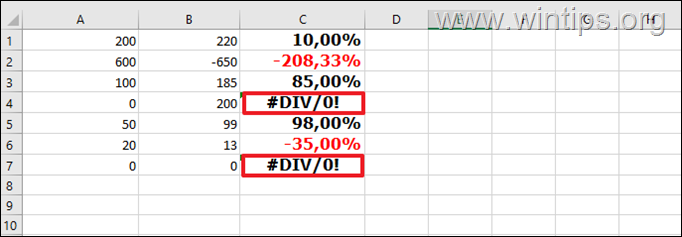
要解決此問題,您可以在 Excel 公式中插入“IFERROR”函數,這樣如果百分比變化公式遇到任何錯誤(例如“#DIV/0!”錯誤) , 將返回“0%“結果:*
=IFERROR((new_value – old_value)/ABS(old_value),0)
* 注意:如果使用逗號 (,) 作為小數符號,請將公式中的逗號“,“替換為分號“;“,並使用以下公式:
=IFERROR((新值 – 舊值)/ABS(舊值);0)
例如在我們的示例中(我們使用逗號 (,) 作為小數符號),公式為:”=IFERROR((B1-A1)/ABS(A1);0)”
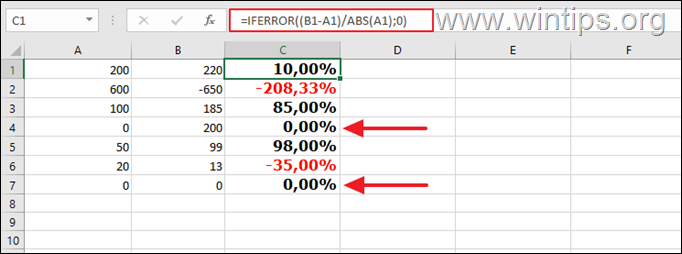
如何計算同一列中的單元格之間的百分比變化。
測量同一列中的單元格之間的百分比變化的方法與上述測量同一行中的單元格之間的百分比變化的方法幾乎相同。
示例:計算利潤逐月增加或減少的百分比。
1. 打開一個空白 Excel 文檔,然後輸入例如月份及其利潤。
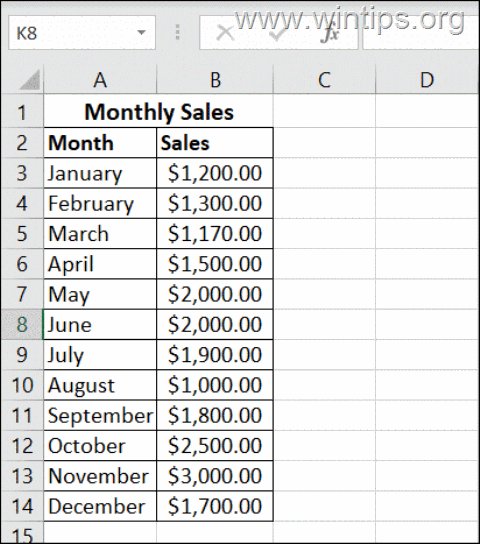
2。 然後選擇一個空單元格,在其中顯示前兩個月之間的百分比變化(例如本例中的“C3“)並輸入此公式計算前兩個月(一月和二月)之間的百分比變化: *
=(B4-B3)/B3
* 其中: B4=第二個月的收入,B3=第一個月的收入。
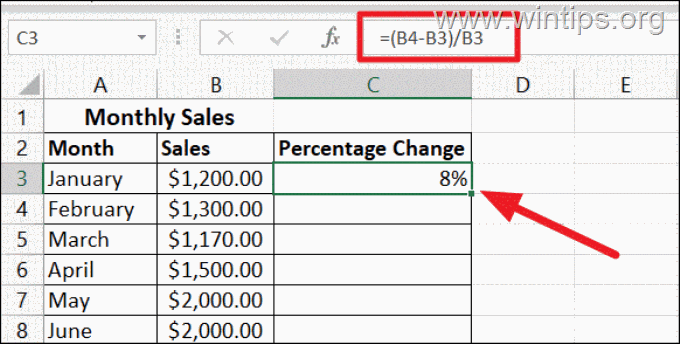
3. 接下來,將公式應用於其餘列(C3 到 C14),然後,如果需要,還可以應用負百分比的自定義顏色格式(如上所述)。
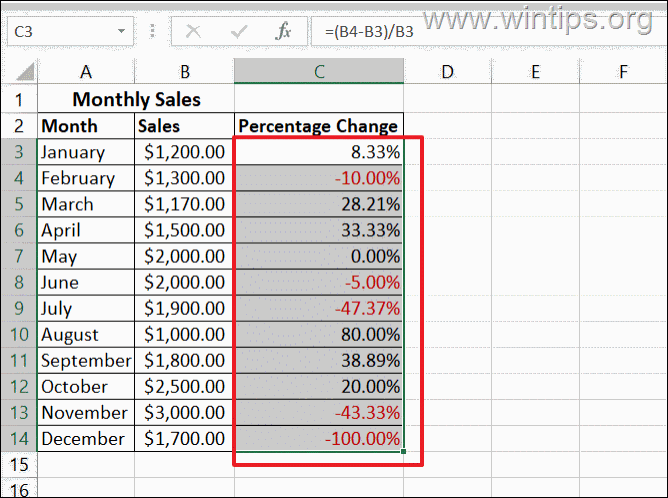
如何查找參考值的百分比變化。
如果要計算相對於特定單元格(參考值)的百分比變化,請在列字母和列字母之前添加“$”符號參考單元格的行號。
示例:要計算 2 月份 (B4) 與作為參考月份的 1 月份 (B3) 相比的利潤變化百分比,公式為:
=(B4-$B$3)/$B$3
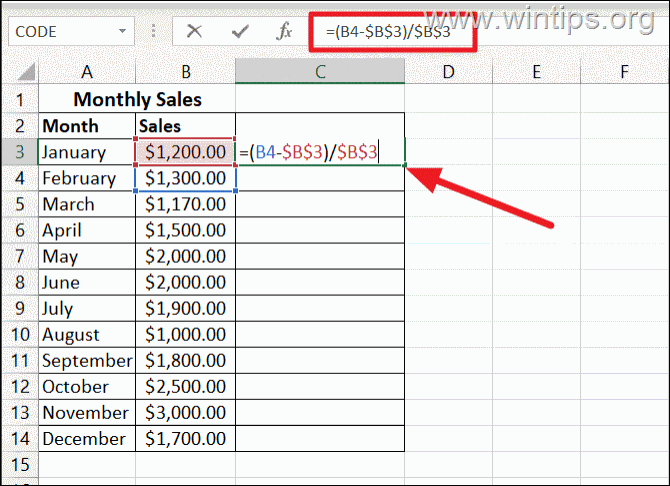
然後,將公式應用於其餘單元格,以獲取其他月份與一月份相比的百分比變化。
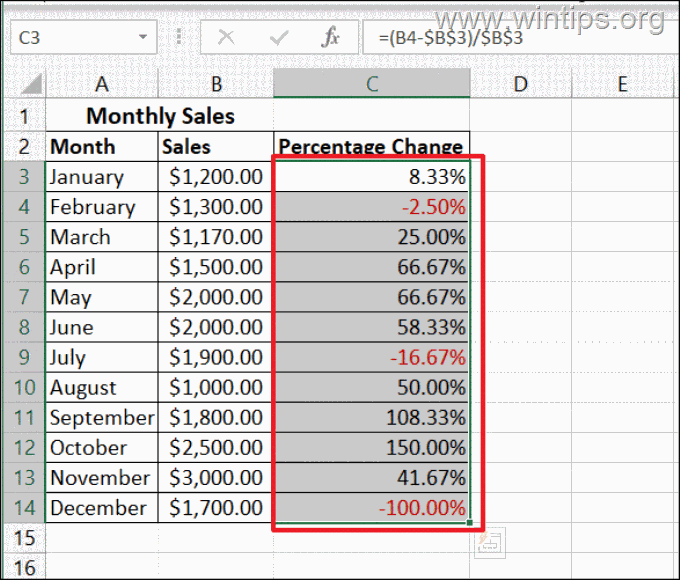
就是這樣!請留下您對您的經歷的評論,讓我知道本指南是否對您有幫助。請喜歡並分享本指南以幫助他人。